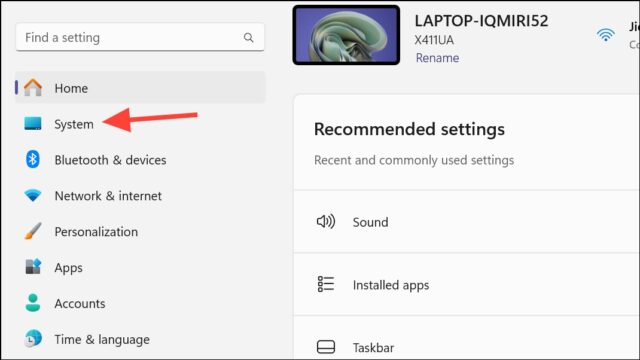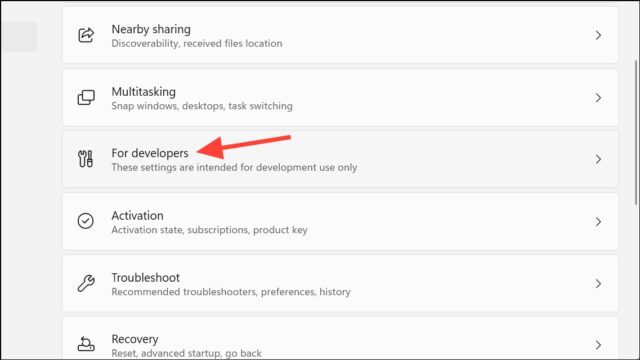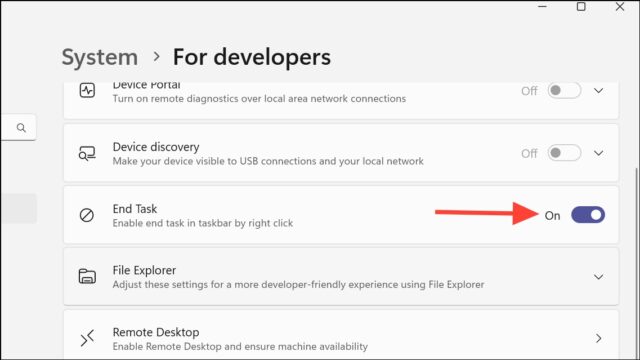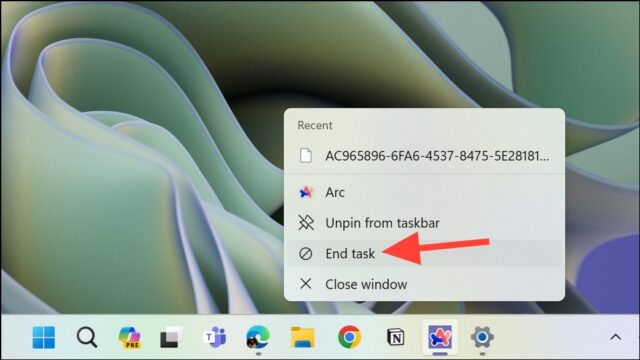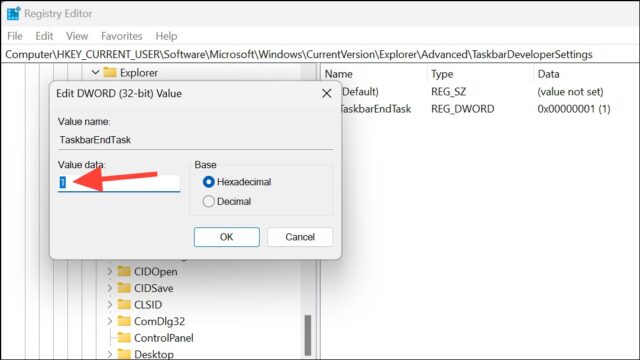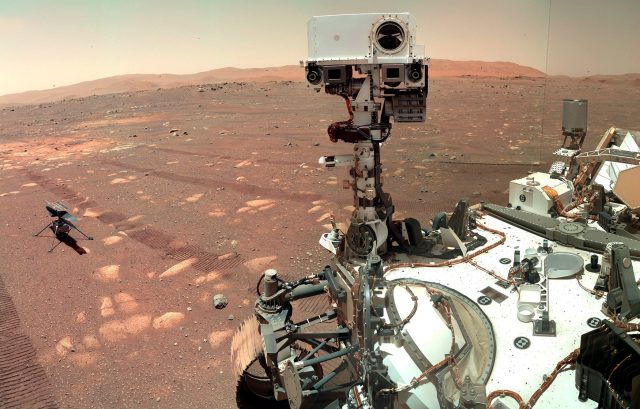دکمه End Task را مستقیم در منوی زمینه تسک بار برای یک برنامه با این تغییر کوچک دریافت کنید! با روش فعال کردن End Task در تسک بار ویندوز ۱۱ همراه باشید.
هنگامی که برنامه ها در ویندوز پاسخگو نیستند، معمولا از گزینه End Task استفاده می کنیم و آنها را می بندیم تا شروعی دوباره داشته باشیم. بتا به حال، تنها راه برای پایان دادن به یک کار، شیرجه زدن در Task Manager بود اما پس از یادگیری اینکه می توانید یک دکمه End Taskرا مستقیم به نوار وظیفه ویندوز ۱۱ اضافه کنید، احساس می کنید که گام بزرگی برداشته اید. فعال کردن این گزینه بسیار ساده است. بیایید روش فعال کردن End Task در تسک بار ویندوز ۱۱ را ببینیم.
روش فعال کردن End Task در تسک بار ویندوز ۱۱ از تنظیمات Developer
این سادهترین راه برای اضافه کردن گزینه End Task به طور مستقیم به تسک بار ویندوز ۱۱ است.
۱- برنامه Settings را با زدن کلیدهای Windows + I در ویندوز ۱۱ باز کنید.
۲- از منوی سمت چپ به System بروید.
۳- به پایین اسکرول کنید و روی گزینه For developers کلیک کنید.
۴- به پایین اسکرول کنید و گزینه End Task را انتخاب کنید.
۵- همین است. اکنون، وقتی روی آیکون برنامه در حال اجرا از نوار وظیفه کلیک راست می کنید، گزینه End Task را در منوی زمینه خواهید دید. از آن برای بستن اجباری برنامه در صورت عدم پاسخگویی استفاده کنید.
می خواهید آموزش های بیشتر تسک بار ویندوز ۱۱ را ببینید؟ روش فعالسازی گزینه Show Desktop در تسک بار ویندوز ۱۱ منتظر شماست!
روش فعال کردن End Task در تسک بار ویندوز ۱۱ با Registry Editor
اگر به نحوی قادر به استفاده از روش بالا برای دریافت دکمه پایان کار برای نوار وظیفه نیستید، می توانید از این جایگزین نیز استفاده کنید. با تغییر مقدار کلید TaskbarEndTask در ویرایشگر رجیستری، این گزینه فعال خواهد شد.
توجه: شما نباید تغییراتی در رجیستری ایجاد کنید، مگر اینکه گزینه دیگری وجود داشته باشد. همچنین، قبل از ایجاد هر گونه تغییر در ویرایشگر رجیستری، همیشه یک نسخه پشتیبان ایجاد کنید.
۱- برنامه Run (Windows + R) را باز کنید.
۲- regedit را تایپ کنید و Enter را فشار دهید تا ویرایشگر رجیستری باز شود.
۳- روی Yes در دیالوگ باکس کنترل حساب کاربری کلیک کنید.
۴- به مکان زیر بروید: HKCUSoftwareMicrosoftWindowsCurrentVersionExplorerAdvancedTaskbarDeveloperSettings
۵- روی «TaskbarEndTask» DWORD از قسمت سمت راست دابل کلیک کنید.
۶- Value data را به ۱ تغییر دهید و روی Ok کلیک کنید.
کامپیوتر را ری استارت کنید تا تغییرات ذخیره شوند.
روش فعال کردن End Task در تسک بار ویندوز ۱۱ به این ترتیب است. افزودن دکمه End Task مستقیم به نوار وظیفه ویندوز ۱۱ روش سادهتری را برای بستن اجباری برنامه هایی که پاسخگو نیستند نسبت به استفاده از Task Manager فراهم می کند. کاربران می توانند این گزینه را از طریق تنظیمات توسعه دهنده یا ویرایش رجیستری تنها با چند مرحله ساده فعال کنند.